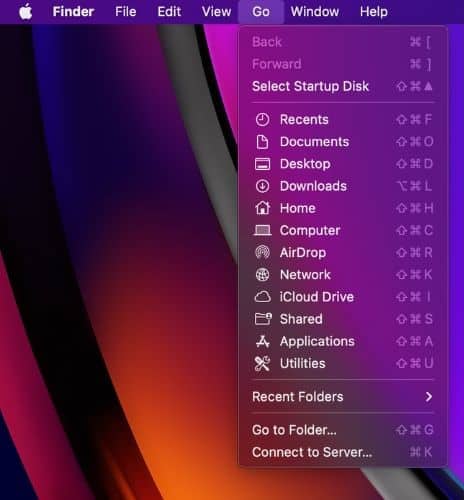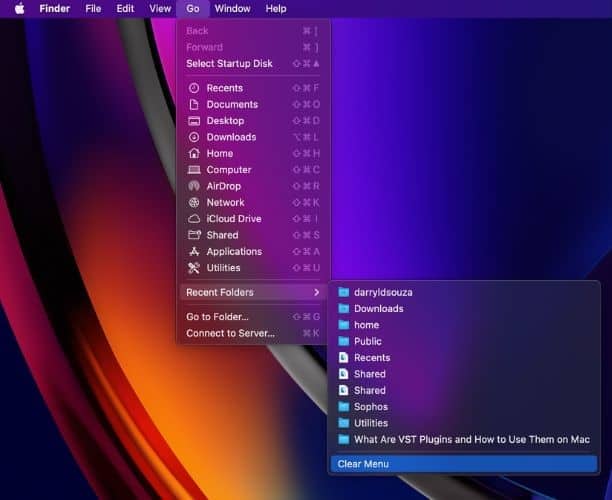Как очистить папку «Недавние» на Mac
Папка «Недавние» на Mac — отличный способ получить доступ к файлам, над которыми вы работали в последний раз перед закрытием Mac. Как бы это ни было полезно, иногда это может вызвать проблемы. Особенно, если вы представляете свой экран своим коллегам и т. д. Я уверен, что никто из нас не хочет раскрывать другим, что мы делаем на наших компьютерах. Прочтите, чтобы узнать, как очистить папку «Недавние» на Mac.
Что такое папка «Недавние» в macOS
В разделе «Избранное» на боковой панели Finder есть множество параметров, таких как «Приложения», «Рабочий стол» и т. д. Любые приложения, папки или файлы, расположенные в этих параметрах, хранятся в этих местах. Однако любой файл или папка, расположенные в папке «Недавние» или «Недавние папки», не сохраняются в ней.
Папка «Недавние» — это просто интеллектуальная папка (с использованием встроенного поиска Spotlight), в которой отображаются файлы или папки, к которым недавно обращались. Однако, если вы удалите какое-либо содержимое из папки «Недавние», вы удалите его из хранилища.
Таким образом, даже если папка «Недавние» загромождена файлами, которые вы не хотите отображать, вы не можете удалить эти файлы. Однако вы можете выполнить определенные шаги, чтобы полностью скрыть папку «Недавние».
Необходимое время: 1 минута.
Действия по очистке последних папок в строке меню Finder
- Нажмите на Идти в строке меню Finder на вашем Mac.

- Выберите Недавние папки вариант из списка и нажмите кнопку Очистить меню вариант.

Вы успешно удалили все файлы и папки из списка последних папок.
Открывает ли ваш Mac вкладку «Последние» всякий раз, когда вы открываете новое окно Finder? Вы не одиноки, поскольку это настройка Finder по умолчанию. Если вы выходите на улицу со своим Mac или не хотите, чтобы кто-то совал свой нос в ваш бизнес, лучшим вариантом будет удаление папки «Недавние» с боковой панели Finder. Таким образом, вам больше не нужно очищать папку «Недавние» или папку «Недавние» на Mac. Скорее, вы можете избавиться от него раз и навсегда. Вот как удалить папку «Недавние» с боковой панели на Mac.
1. Открыть Искатель на вашем Mac.
2. Удерживая нажатой клавишу Control, щелкните правой кнопкой мыши Недавний на боковой панели и выберите Удалить из боковой панели вариант.
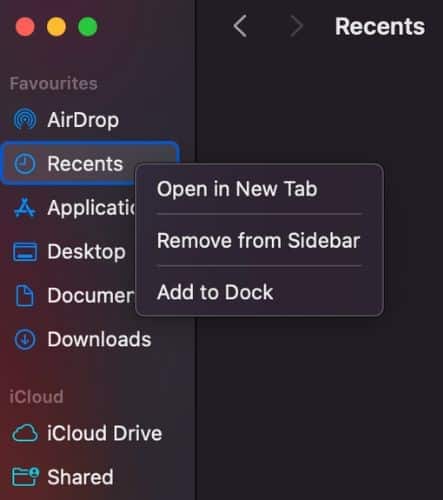
Однако папка «Недавние» обеспечивает быстрый доступ к файлам, и не всем может понравиться идея полного удаления ее с боковой панели. Итак, если вы хотите сохранить папку «Недавние» на боковой панели Finder, но не хотите попадать в нее каждый раз, когда открываете новое окно Finder, выполните следующие шаги, чтобы изменить настройки по умолчанию.
1. Нажмите на Искатель в строке меню Finder на вашем Mac.
2. Выберите Настройки вариант из списка.
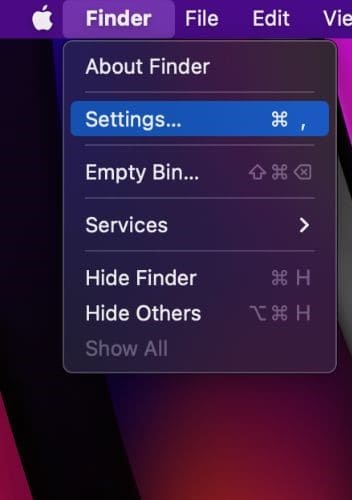
3. Теперь отправляйтесь в Общий вкладку и щелкните раскрывающийся список под Новые окна Finder показывают: вариант.
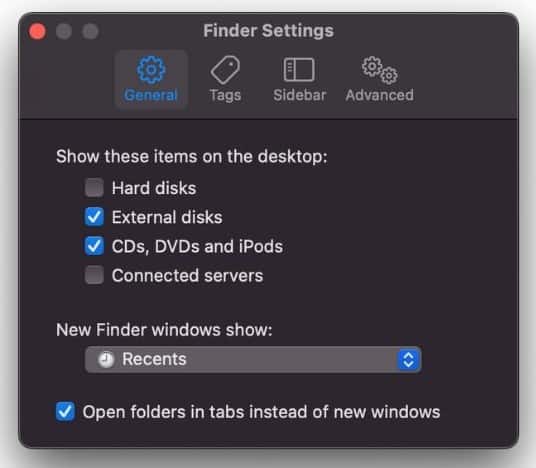
4. Здесь выберите любой вариант из списка, кроме «Недавние».
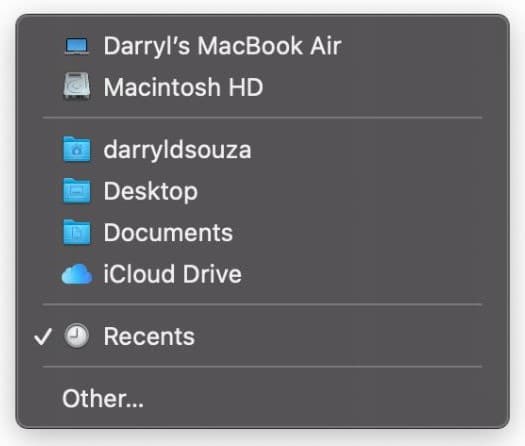
5. После внесения изменений нажмите Икс чтобы закрыть окно настроек и сохранить изменения.
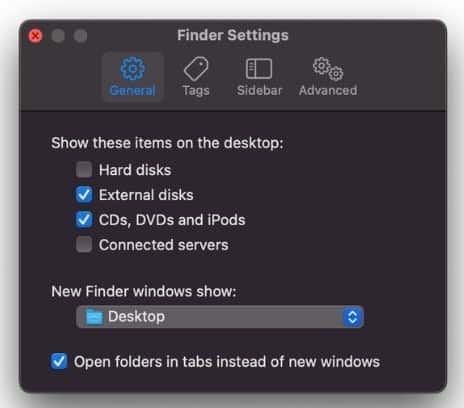
Как предотвратить появление файлов и папок в папке «Недавние» на Mac
Другой подход к предотвращению появления файлов и папок в папке «Недавние» — запретить доступ к хранилищу вашего устройства для Spotlight. При этом вы отзовете доступ к Spotlight, и он не сможет искать и индексировать ваши последние действия в папке «Недавние». Вам вообще не придется очищать «Недавние» или папку «Недавние» на вашем Mac. Вот как вы можете запретить Spotlight доступ к вашему основному жесткому диску (хранилищу Mac).
1. Открыть Настройки системы на вашем Mac.
2. Нажмите на Сири и прожектор вариант с боковой панели.
3. Теперь прокрутите вниз вправо и нажмите кнопку В центре вниманияу кнопка.
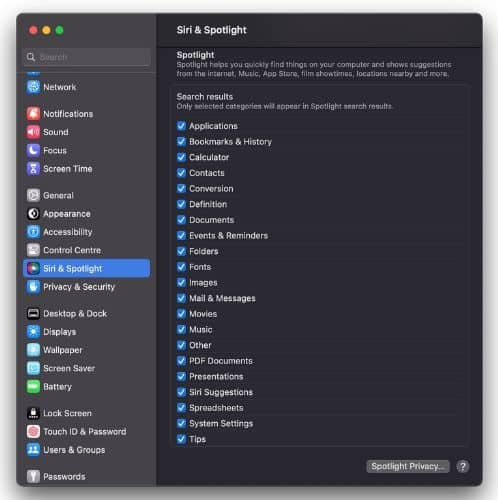
4. Во всплывающем окне нажмите кнопку + Добавить кнопка.
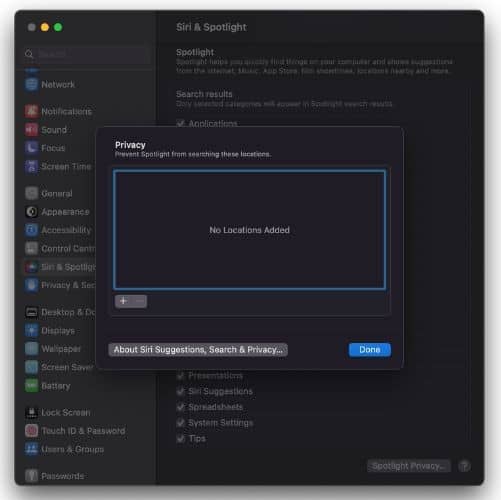
5. Нажмите на выпадающий список в верхней части окна.
6. Просмотрите свой Mac и выберите Макинтош HD вариант и нажмите кнопку Выбирать кнопка.
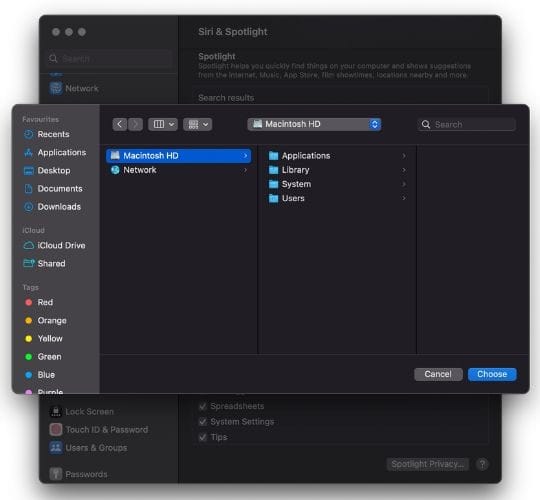
7. Нажмите ХОРОШО во всплывающем окне, чтобы подтвердить свой выбор.
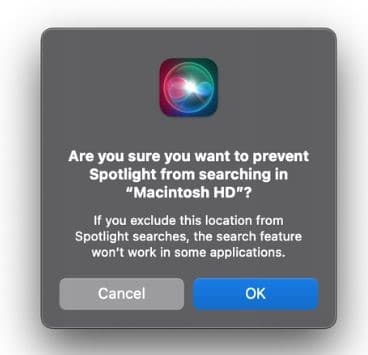
8. Наконец, нажмите на Сделанный кнопку для сохранения изменений.
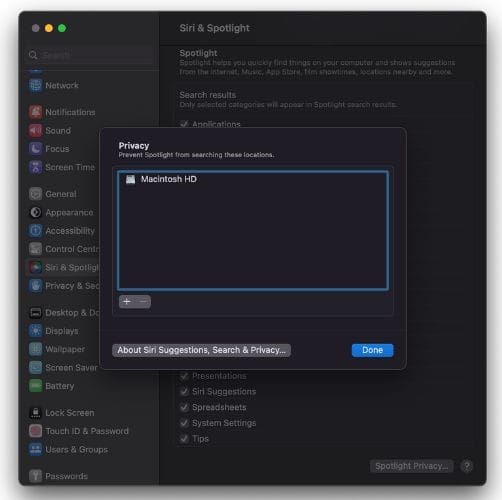
Вы также можете запретить Spotlight доступ к отдельной папке, используя те же действия, а не ко всему хранилищу. Это гарантирует, что только файлы из определенной папки не будут отображаться в папке «Последние», но все остальное будет.
Другие способы очистить папку «Недавние» на Mac
Помимо перечисленных выше методов, есть еще один метод, с помощью которого вы можете скрыть файлы на своем Mac. Все, что вам нужно сделать, это переименовать файл и добавить «.» перед именем файла. Это скроет файлы из Spotlight, и они не будут отображаться в папке «Недавние».
Однако недостатком этого метода является то, что вы должны помнить местоположение файла, чтобы получить к нему доступ. Хотя вы даже можете использовать Command + Space + «.» ярлык для доступа к этим файлам, это становится длительным процессом. Кроме того, вы должны переименовать их и удалить «.» чтобы открыть файл. Так как это много работы, мы не рекомендуем это. Тем не менее, вы, безусловно, можете попробовать, если это соответствует вашим потребностям.
Часто задаваемые вопросы
Как очистить историю Finder?
Нажмите кнопку «Перейти» в Строка меню Finder> Нажмите «Недавние папки»> нажмите «Очистить меню». и сделано. Вы успешно очистили историю Finder на Mac.
Как очистить недавние в Finder на Mac?
Нажмите логотип Apple в строке меню > нажмите «Последние элементы» > прокрутите вниз и нажмите «Очистить меню». Вы успешно удалили недавние в Finder на Mac.
Как исключить папку из недавних на Mac?
Выполните следующие действия, чтобы исключить папку из списка «Недавние» на Mac.
Откройте «Системные настройки» на Mac > нажмите «Siri и Spotlight» > нажмите «Конфиденциальность Spotlight» > нажмите кнопку + «Добавить» > выберите папку, которую хотите исключить из списка «Недавние» > нажмите «Выбрать» > нажмите «ОК» > нажмите «Готово».
Почему мой Mac Finder показывает только последние?
Папка «Недавние» — это конфигурация Mac Finder по умолчанию. Таким образом, всякий раз, когда вы открываете Finder, он отображает содержимое папки «Недавние». Чтобы изменить этот параметр, выполните шаги, указанные ниже.
Щелкните параметр Finder в строке меню Finder > щелкните «Настройки» > щелкните вкладку «Общие» > щелкните раскрывающийся список под параметром «Новые окна Finder: показать:» и выберите любой параметр из списка, кроме «Недавние» > щелкните X, чтобы закрыть окно «Настройки». окно и сохраните изменения.